mac开机问题的解决方法
2023-04-18 02:38:51
•
来源:用户投稿
导读 mac每次开机都提示发生问题的解决方法如果你使用的是Mac电脑,可能会遇到每次开机都提示发生问题的情况。这个问题可能会让你感到困扰,但是不用担心,我们有解决方法。步骤一:重
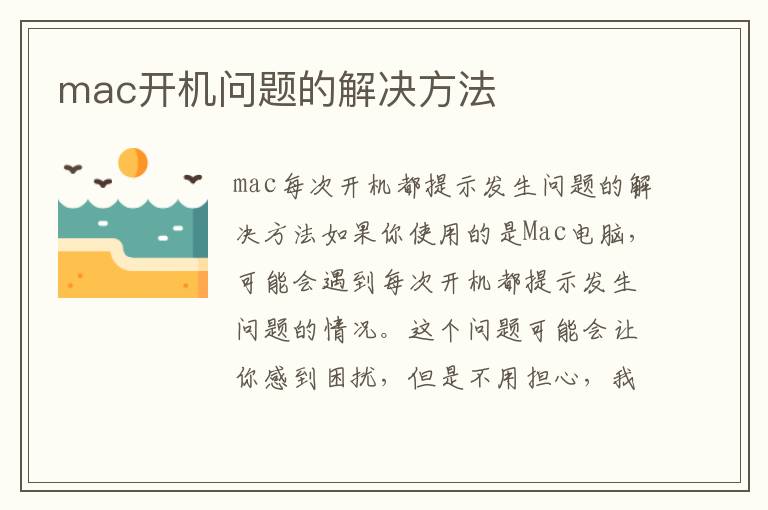
mac每次开机都提示发生问题的解决方法
如果你使用的是Mac电脑,可能会遇到每次开机都提示发生问题的情况。这个问题可能会让你感到困扰,但是不用担心,我们有解决方法。
步骤一:重启电脑
首先,尝试重启电脑。有时候,电脑只是需要重新启动才能解决问题。在重启之前,确保保存好所有的工作。
步骤二:重置NVRAM或PRAM
如果重启电脑没有解决问题,那么尝试重置NVRAM或PRAM。这两个缩写都代表电脑存储器中的一组数据,包括音量、屏幕分辨率、启动磁盘等信息。重置NVRAM或PRAM可能会解决某些问题。
重置NVRAM或PRAM的步骤如下:
1. 关闭电脑。
2. 按下电源键,立即按住Command + Option + P + R四个键不放。
3. 等待电脑发出启动声音两次,然后松开这四个键。
步骤三:进入安全模式
如果重置NVRAM或PRAM也没有解决问题,那么尝试进入安全模式。进入安全模式可以帮助你解决某些问题,例如启动时遇到的软件问题、电脑运行缓慢等。
进入安全模式的步骤如下:
1. 关闭电脑。
2. 按下电源键,立即按住Shift键。
3. 等待电脑启动并进入安全模式。
在安全模式下,你可以尝试修复硬盘、删除不必要的文件、禁用启动项等操作。
步骤四:重装操作系统
如果以上方法都没有解决问题,那么可能需要重装操作系统。重装操作系统可以清除电脑上的所有数据,并重新安装操作系统。在进行这个步骤之前,一定要备份所有的数据。
重装操作系统的步骤如下:
1. 关闭电脑。
2. 按下电源键,立即按住Command + R键。
3. 选择“重新安装macOS”,然后按照提示进行操作。
结论
在使用Mac电脑时,可能会遇到每次开机都提示发生问题的情况。如果遇到这个问题,可以尝试重启电脑、重置NVRAM或PRAM、进入安全模式、重装操作系统等方法。如果以上方法都没有解决问题,那么建议联系苹果客服或前往苹果授权服务提供商进行维修。
免责声明:本文由用户上传,如有侵权请联系删除!
